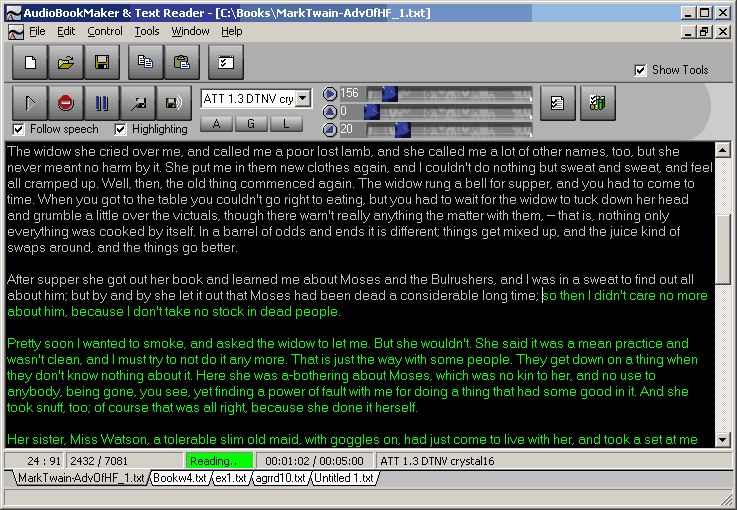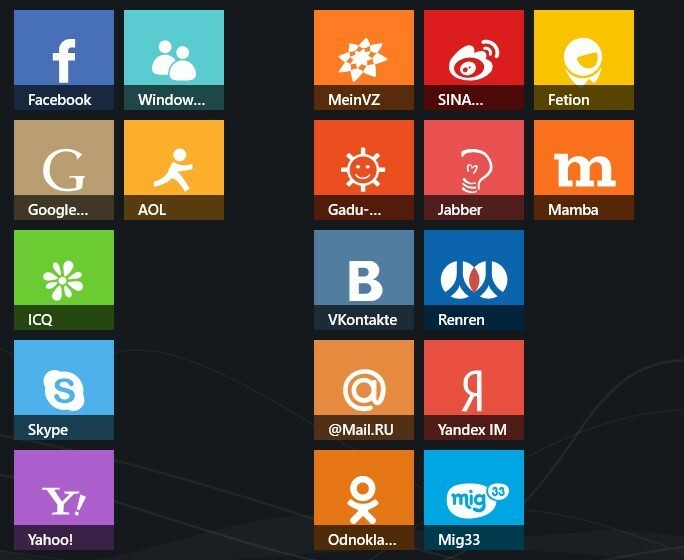- Завантажте інструмент відновлення ПК Restoro що поставляється із запатентованими технологіями (патент доступний тут).
- Клацніть Почніть сканування знайти проблеми з Windows (включаючи пошкоджені або відсутні файли DLL)
- Клацніть Відремонтувати все щоб виправити проблеми, що впливають на продуктивність та безпеку вашого комп’ютера
- Restoro завантажив 0 читачів цього місяця.
З плином часу Windows 10 користувачі стають все більш скептичними щодо оновлень. Оновлення для творців справді обіцяв багато дійсних поліпшень, але, здається, це не вдалося в деяких інших відділах.
Після оновлення користувачі повідомляли про багато різних проблем, і список довший, ніж можна було очікувати. Одна з проблем, що виникла після оновлення Creators, є згубною для постраждалих користувачів. А саме, здається, що деякі важливі файли DLL були видалені або пошкоджені після оновлення.
Якщо ви не знаєте про важливість файлів DLL, вам слід це зробити. Простіше кажучи, це файли, тісно пов’язані з певними програмами, і вони сильно впливають на їх поведінку в системі Windows. В основному без них ви не зможете запускати певні програми, як вбудовані, так і сторонні.
Отже, якщо ви зіткнулися з помилками, за якими з’являється повідомлення про відсутність або пошкодження DLL-файлів, ви знаходитесь у правильному місці. Ми підготували кілька рішень, які повинні допомогти вам відновити ці файли, і їх можна знайти нижче.
Як відновити відсутні або пошкоджені файли DLL у Windows 10 Creators Update
Запустіть інструмент SFC
Першим кроком, який ви можете зробити при вирішенні цієї проблеми, є запуск командного рядка та використання інструмента SFC. Інструмент SFC - це вбудована функція з основною метою сканування системних файлів та відновлення всіх пошкоджених або видалених. Він повинен подбати про системні файли та відновити їх повну функціональність після завершення процесу.
Ви можете використовувати команду сканування SFC, дотримуючись цих інструкцій:
- Перейдіть до Пошуку, введіть cmd і відкрийте командний рядок (адміністратор).
- У командному рядку введіть таку команду та натисніть Enter:
- sfc / scannow

- sfc / scannow
- Процес сканування може бути тривалим.
Після завершення процедури система повинна автоматично відновити відсутні файли DLL. Ви повинні мати можливість використовувати всі програми так само, як і до оновлення.
Запустіть DISM
 Якщо ви геймер, виробник фото / відео або ви щодня маєте справу з будь-якими інтенсивними візуальними робочими процесами, ви вже знаєте важливість своєї графічної карти (GPU).Щоб переконатися, що все проходить гладко, і уникнути будь-яких помилок драйвера графічного процесора, обов’язково використовуйте повну версію Помічник оновлення драйверів, який вирішить ваші проблеми всього за пару кліків, і ми настійно рекомендуємо DriverFix.Виконайте ці прості кроки для безпечного оновлення драйверів:
Якщо ви геймер, виробник фото / відео або ви щодня маєте справу з будь-якими інтенсивними візуальними робочими процесами, ви вже знаєте важливість своєї графічної карти (GPU).Щоб переконатися, що все проходить гладко, і уникнути будь-яких помилок драйвера графічного процесора, обов’язково використовуйте повну версію Помічник оновлення драйверів, який вирішить ваші проблеми всього за пару кліків, і ми настійно рекомендуємо DriverFix.Виконайте ці прості кроки для безпечного оновлення драйверів:
- Завантажте та встановіть DriverFix.
- Запустіть програмне забезпечення.
- Зачекайте, поки DriverFix виявить усі ваші несправні драйвери.
- Тепер програма покаже вам усі драйвери, у яких є проблеми, і вам просто потрібно вибрати ті, які ви хотіли б виправити.
- Зачекайте, поки програма завантажить та встановить найновіші драйвери.
- Перезапустіть ПК, щоб зміни набрали чинності.

DriverFix
Тримайте GPU на піку їхньої продуктивності, не турбуючись про його драйвери.
Відвідайте веб-сайт
Застереження: цю програму потрібно оновити з безкоштовної версії, щоб виконувати певні дії.
DISM пропонує подібний, але трохи вдосконалений підхід до розглядуваної справи. А саме за допомогою інструменту управління розгортанням зображень та обслуговування ви можете сканувати та відновлювати відсутні файли так само, як і за допомогою функції SFC. Однак замість того, щоб просто покладатися на Центр оновлення Windows, ви можете використовувати інсталяційний носій Windows 10 для відновлення відсутніх або пошкоджених файлів. Якщо SFC не відповідає завданням, спершу варто запустити DISM.
Ми пояснимо цю процедуру поетапно, тому переконайтесь, що уважно дотримуєтесь інструкцій, і вам слід:
- Перейдіть до Пошуку, введіть cmd і відкрийте командний рядок (адміністратор).
- Під командним рядком введіть таку команду та натисніть Enter:
- DISM / Online / Cleanup-Image / RestoreHealth
- Зачекайте приблизно 10 хвилин, поки процес не закінчиться, і перезавантажте ПК.
Крім того, існує альтернативний спосіб використовувати цей чудовий інструмент і відновити відсутні файли DLL. Процедура трохи нижче:
- Встановіть інсталяційний носій Windows 10. Або USB, або DVD із системним файлом ISO.
- Клацніть правою кнопкою миші Пуск і відкрийте Командний рядок (Адміністратор).
- У командному рядку введіть такі команди та натисніть Enter після кожної:
- dism / online / cleanup-image / scanhealth
- dism / online / cleanup-image / checkhealth
- dism / online / cleanup-image / restorehealth
- Після завершення всіх 3-х вищевказаних процесів введіть таку команду та натисніть Enter:
- DISM / Online / Cleanup-Image / RestoreHealth / джерело: WIM: X: \ Sources \ Install.wim: 1 / LimitAccess
- Не забудьте змінити значення X на букву підключеного диска з інсталяцією Windows 10.
- Після завершення процедури слід перезавантажити ПК та шукати зміни.
Переінсталюйте сторонні програми
Незважаючи на те, що згадані вище системні інструменти ідеально підходять для системних файлів, деякі користувачі повідомляли про зміни у своїх сторонніх програмах після оновлення. Для порівняння із системними файлами це має бути набагато простішим питанням. Відповідь проста: просто переінсталюйте проблемну програму чи гру, і вам слід вирішити будь-які проблеми, пов’язані з DLL.
Це можна зробити таким чином:
- Клацніть правою кнопкою миші меню Пуск і відкрийте Панель керування.
- Відкрийте Видалення програми в розділі Програми у поданні категорій.
- Перейдіть до непрацюючої програми та видаліть її.
- Перезапустіть ПК і знову встановіть програму / гру.
Отримайте файли DLL вручну
Якщо ваша система не змогла відновити себе і відновити відсутні файли DLL, ви можете завантажити їх вручну. Це більшість випадків ризикований бізнес, оскільки вам загрожує вторгнення зловмисного програмного забезпечення. Однак існує веб-сайт, який охоплює безліч існуючих файлів DLL, без шкідливого програмного забезпечення та простий у використанні. Це називається DLL-файлами, і ви можете отримати до нього доступ, слідуючи цьому посилання.
Переконавшись у відсутності файлу DLL, ви можете здійснити пошук у рядку пошуку на сайті та завантажити безкоштовно. Після цього, це лише питання розміщення його в потрібному місці, і вашу проблему слід вирішити.
Скиньте налаштування ПК
Якщо порушена проблема сильно вплинула на вашу систему та зробила її непридатною для використання (а відсутні файли DLL можуть це зробити), ви можете спробувати скинути налаштування ПК до значень за замовчуванням. Це подібна процедура, як чиста перевстановлення, але це заощадить ваш час і збереже ваші дані із системного розділу. Якщо ви задавалися питанням, як використовувати цю опцію відновлення, яка вперше з’явилася в Windows 10, дотримуйтесь інструкцій нижче:
- Натисніть кнопку Пуск.
- Відкрийте Налаштування.
- Відкрийте розділ Оновлення та безпека.
- Виберіть Відновлення на лівій панелі.

- Клацніть Почати під пунктом Скинути цей ПК.
- Виберіть Зберегти мої файли.
- Після завершення процедури помилок DLL вже давно не потрібно.
Це має зробити це. Якщо у вас є якісь додаткові рішення, і ви бажаєте ними поділитися, зробіть це в розділі коментарів. Те саме стосується питань.
ПОВ’ЯЗАНІ ІСТОРІЇ, ЩО ВИ ПОТРІБНІ ПЕРЕВІРИТИ:
- Проблеми з ноутбуком із чорним екраном в оновленні для творців [FIX]
- Поширені проблеми Edge після оновлення Windows 10 Creators та способи їх вирішення
- Проблеми із Windows Defender після встановлення оновлення для Windows 10 Creators [Fix]
![5 найкращих метрономів для фортепіано для придбання [Посібник 2021]](/f/4cdfb62b4cf2999ad001ffb14682b16d.jpg?width=300&height=460)